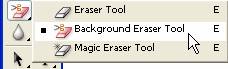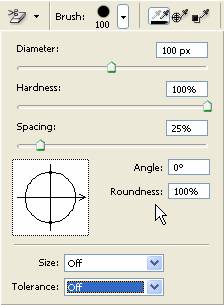Одним из самых простых способов удалить фон или часть фона из изображения в Photoshop является использование инструмента «Фоновый ластик». Этот инструмент похож на сочетание инструмента быстрого выбора и инструмента «Ластик», работающих одновременно. Инструмент «Фоновый ластик» выбирает цвет в центре кисти и удаляет пиксели аналогичного цвета при перетаскивании изображения. Вот как это использовать.
1. Начните с открытия изображения, с которого вы хотите удалить фон. В этом примере я хочу извлечь девушку, удалив фон стены для прозрачности.
2. Выберите инструмент «Фоновый ластик» на панели инструментов. Это может быть скрыто под инструментом Ластик.
На панели параметров инструментов в верхней части экрана выберите большую круглую жесткую кисть. Я работаю с довольно большим изображением, поэтому я выбрал кисть размером 100 пикселей.
По-прежнему на панели параметров инструмента установите для параметра «Выборка» значение «Непрерывный», ограничения для параметра «Найти края» и «Допуск» равны небольшому числу, например 20–25%. Низкий допуск означает, что будут удалены только области, очень похожие на выбранный цвет. Высокий допуск стирает более широкий диапазон цветов.
3. Подведите указатель к краю лица или объекта, с которого вы хотите удалить фон. Вы увидите круг с маленьким перекрестием в центре. Перекрестие показывает «горячую точку» или центр ластика, и инструмент удаляет этот цвет, где бы он ни находился внутри кисти. Другая магия, которую он ткут, — это извлечение цвета по краям любых объектов переднего плана. Это означает, что не будет видимых контрольных цветных ореолов, если объект переднего плана позже будет вставлен в другое изображение.
4. Нажмите и перетащите, чтобы начать стирание. Нет проблем, если вы поместите край круга по краям между фоном и объектом (вот почему этот инструмент так крут), но очень важно, чтобы вы не перетаскивали перекрестие по краям.
При нажатии и перетаскивании вы увидите, что рисунок шахматной доски появляется в областях, которые вы удалили.
5. Продолжайте стирать вокруг объекта. Вы можете обнаружить, что в некоторых местах вам потребуется уменьшить размер кисти, чтобы случайно не стереть часть объекта (например, вокруг телефона на этом изображении).
6. После того как вы полностью стерли область вокруг объекта, переключитесь на инструмент «Ластик».
7. Выберите очень большой размер кисти; Теперь вы можете быстро и легко избавиться от остального фона.
После того, как вы удалили фон, вы можете либо вставить новый, либо взять оставшуюся часть изображения и вставить его в другое изображение.